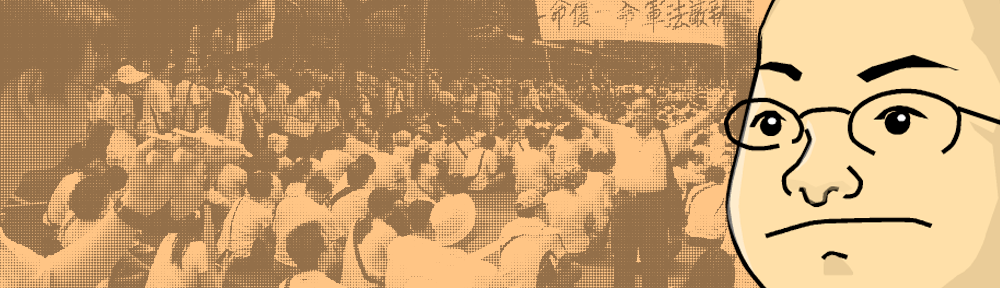如果想要在網頁中插入開啟新的瀏覽器視窗的語法,有兩種簡單的作法,一種是直接在連結語法中加入 target=”_blank”,例如 <a href="http://zonble.net/" target="_blank">,另外一種方法則是呼叫 Javascript 的 window.open() 函式。
而雖然這兩者的目的是開啟新的瀏覽器視窗,但是在當你在寫一個使用了 WebKit 的 Cocoa 應用程式的時候,對於這兩個事件,則需要分別給予不同的實作-在 WebView 物件中觸發前者時,WebView 會去呼叫 Policy Delegate 的 webView:decidePolicyForNewWindowAction:request:newFrameName:decisionListener: 這個 Method,但是後者-Javascript 的 window.open()-則會跳過 Policy Delegate,直接向 UI Delegate 呼叫 webView:createWebViewWithRequest:。
意思就是,在使用者在你的應用程式中的 WebView 中,點選了一個包含 target=”_black” 的連結的時候,WebView 首先會詢問你所指定的 Delegate Object,然後你可以根據狀況判斷,而做出對應的處理-應該開新視窗、開新的瀏覽器分頁(如果你寫的是一套具備分頁功能的瀏覽器應用程式)、或是使用系統預設的瀏覽器開啟。
但是遇到 window.open() 則不然,這個狀況是-事件發生的 WebView 已經決定要因此產生新的 WebView 物件,你需要在 webView:createWebViewWithRequest: 的實作中,回傳一個 WebView 物件,而這個 WebView 物件就會開始載入 window.open() 所傳入的、那個要開啟的 URL。而我們會在這個地方遇到一個問題-基本上我覺得應該算是蘋果的 Bug-在 webView:createWebViewWithRequest: method 中所傳入的那個 NSURLRequest 物件,居然是 NULL!